Khắc phục: Tôi không thể tắt Tìm kiếm thịnh hành trên Google

Nếu bạn không thể tắt các tìm kiếm thịnh hành trên Google Chrome, hãy thử các phương pháp như xóa bộ nhớ cache, chặn cookie và cập nhật trình duyệt.
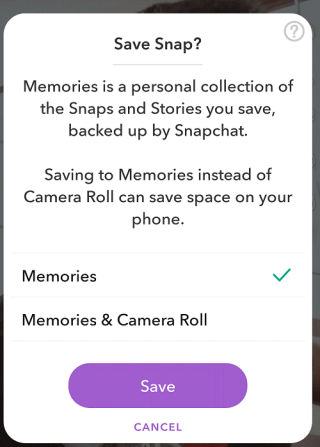
Sẽ không phải là cường điệu nếu chúng ta nói rằng Snapchat đã mang đến một cuộc cách mạng trong thế giới ứng dụng nhắn tin di động. Trước khi Snapchat ra đời, không ai thậm chí còn mơ về một cách độc đáo như vậy để giao tiếp với bạn bè. Khái niệm mà Snapchat mang lại đó là hình ảnh và video tự hủy khiến nó hoàn toàn khác với các ứng dụng nhắn tin và mạng xã hội thông thường. Và đây là lý do mà kể từ năm thành lập tức là 2011 Snapshot hiện là một trong những ứng dụng phổ biến nhất với hơn 180 triệu người dùng hoạt động hàng ngày. Ngoài ra, theo báo cáo, người hâm mộ theo dõi không chỉ giới hạn ở thanh thiếu niên, mọi người ở mọi lứa tuổi đang sử dụng Snapchat để kết nối và chia sẻ cảm xúc với những người thân yêu của họ.
Vì vậy, nếu bạn là người mới sử dụng Snapchat hoặc cảm thấy khó khăn để biết Snapchat hoạt động như thế nào (điều này khá rõ ràng là nó thường xuyên tự nâng cấp với các tính năng mới) thì bài viết này sẽ hướng dẫn bạn. Vì vậy, bất kể bạn là một người am hiểu về kỹ thuật hay một người mới sử dụng, bài viết này sẽ giúp bạn sử dụng Snapchat như một nhà vô địch thực sự.
Snapchat là gì?
Vâng, bắt đầu bằng một câu hỏi đơn giản, Snapchat là gì? Snapchat, như chúng ta đều biết, là một ứng dụng được phát triển bởi Evan Spiegel, Bobby Murphy và Reggie Brown để kết nối bạn bè. Ứng dụng này có sẵn cho cả người dùng Android và iOS với khái niệm chính là bất cứ thứ gì bạn gửi qua Snapchat sau đó cho dù đó là văn bản, hình ảnh hay video, nó sẽ tự động biến mất sau một khoảng thời gian ngắn. Khái niệm độc đáo này khiến ngày càng nhiều người dùng bị thu hút bởi họ không sợ hãi về văn bản, hình ảnh hoặc video mà họ chia sẻ với nhau về việc được lưu trữ hoặc lưu trữ.
Snapchat bắt đầu hành trình của mình với tư cách là một ứng dụng chủ yếu tập trung vào việc chia sẻ ảnh từ người này sang người khác. Nhưng theo thời gian, ứng dụng này đã được sửa đổi rất nhiều và giờ đây nó có thể được sử dụng cho nhiều thứ khác, chẳng hạn như tạo hình đại diện, phát ảnh và video dưới dạng một câu chuyện, trò chuyện video và hơn thế nữa. Nói về các tính năng được bổ sung gần đây, chẳng hạn như Memories hiện cho phép người dùng Snapchat lưu tất cả các bức ảnh chụp bất thường của họ trên thiết bị của họ cùng với việc lưu trên máy chủ của Snapchat và các bộ lọc cùng với ống kính AR mà bạn có thể thêm vào ảnh chụp của mình.
Tất cả những điều này và nhiều tính năng mới nhất khác vẫn đang đưa Snapchat dẫn đầu trong cuộc đua ứng dụng nhắn tin và mạng xã hội. Bây giờ trước khi tiếp tục, trước tiên chúng ta hãy hiểu tất cả các thuật ngữ liên quan đến Snapchat vì nếu không hiểu chúng thì thật khó để có được cái nhìn sâu sắc về cách thức hoạt động của Snapchat.
Xem thêm: Cách tải ảnh từ thư viện ảnh lên Snapchat
Các điều khoản phổ biến liên quan đến Snapchat:
Chụp nhanh: Bất kỳ video hoặc ảnh nào bạn nhấp vào hoặc nhận được trên ứng dụng được gọi là chụp nhanh. Một đoạn video nhanh có thời lượng chỉ 10 giây trừ khi bạn phát chúng dưới dạng một câu chuyện làm tăng tuổi thọ của chúng lên 24 giờ. Ngoài ra, mọi snap chưa được mở sẽ tự động bị xóa sau 30 ngày.
Snapcode : Snapcode giúp bạn thực sự dễ dàng kết nối với bạn bè khi một người muốn kết bạn với bạn, một người bạn phải quét snapcode của bạn bằng camera trên điện thoại của họ. Bạn có thể tìm thấy mã trong màn hình hồ sơ. Bạn có thể truy cập mã này bằng cách nhấn vào biểu tượng Snapchat.
Câu chuyện : Một chuỗi tất cả các bức ảnh chụp nhanh của bạn mà bạn muốn chia sẻ với bạn bè của mình. Không giống như video snap của bạn, một câu chuyện có sẵn cho tất cả bạn bè của bạn trong 24 giờ, sau đó họ sẽ tự động không thể truy cập được.
Điểm : Điều này cung cấp một dấu hiệu cho thấy bạn đang hoạt động nhiều trên Snapchat. Theo Snapchat, điểm số là sự kết hợp của tổng số snaps được gửi / nhận, các câu chuyện được chia sẻ và một số yếu tố khác.
Snapstreak : Nếu bạn và bạn bè của bạn đang gửi ảnh chụp nhanh cho nhau trong khung thời gian 24 giờ trong hơn một ngày mà cả hai đều đang ở trong một thời gian ngắn. Cả hai bạn càng tiếp tục chia sẻ liên tục thì thời gian đó sẽ được duy trì lâu hơn. Bạn có thể tìm thấy một biểu tượng cảm xúc lửa phía trước tên bạn bè của mình cùng với số lượng cho biết những ngày bạn duy trì thành tích.
Bộ lọc : Nếu bạn muốn thêm một số tia lửa vào ảnh chụp nhanh của mình, hãy sử dụng bộ lọc. Để thêm bộ lọc vào snap của bạn, chỉ cần vuốt sang trái hoặc phải sau khi chụp nhanh và chọn bộ lọc phù hợp nhất. Bạn có thể chọn một bộ lọc từ nhiều bộ lọc có sẵn như màu sắc, thời tiết, thời gian hiện tại, v.v. Và bạn có thể thêm nhiều bộ lọc vào tích tắc.
Ống kính : Nếu bạn cảm thấy rằng các bộ lọc không thể cung cấp tia lửa như mong muốn, thì bạn phải chọn ống kính. Các ống kính được hỗ trợ bởi thực tế tăng cường mang lại hiệu ứng thu nhỏ cho những bức ảnh chụp nhanh của bạn. Để sử dụng ống kính, chỉ cần nhấn và giữ hình ảnh của bạn trên màn hình di động ở chế độ xem camera. Bây giờ nhiều ống kính khác nhau sẽ xuất hiện liên tiếp.
Trò chuyện : Trò chuyện, như tên chỉ định giúp bạn gửi tin nhắn văn bản cho bạn bè của mình trên Snapchat. Để bắt đầu cuộc trò chuyện, chỉ cần vuốt từ trái sang phải và chọn người bạn mà bạn muốn bắt đầu cuộc trò chuyện.
Snapcash : Snapchat hợp tác với Square Cash cho phép người dùng gửi tiền cho bạn bè của họ ngay từ ứng dụng. Snapcash có thể được truy cập trong phần trò chuyện.
Kỷ niệm : Tích hợp mới nhất này vào ứng dụng Snapchat cho phép người dùng lưu các bức ảnh nhanh trong bộ nhớ cục bộ của họ, tức là trên bộ nhớ của thiết bị của họ. Chỉ sau khi chụp nhanh, bạn sẽ tìm thấy một tùy chọn để lưu nó dưới dạng Memories, tức là trên bộ nhớ trong của thiết bị của bạn.
Snap Map : Các tính năng của Snap Map cho phép người dùng chia sẻ vị trí của họ với bạn bè. Ngoài ra, bạn có thể xác định vị trí hiện tại của bạn mình trên Bản đồ Snap. Để sử dụng Snap Map, chỉ cần chụm ngón tay (phóng to) trên màn hình máy ảnh và thao tác này sẽ mở Snap Map. Nếu đây là lần đầu tiên thì bạn phải cho phép Snapchat truy cập các dịch vụ định vị trên thiết bị của mình. Ngoài ra, xin lưu ý rằng người dùng hoàn toàn có quyền quyết định chia sẻ vị trí của mình trên bản đồ Snap hay không.
Cũng nên đọc: Cách chụp ảnh màn hình trên Snapchat mà họ không biết
Snapchat hoạt động như thế nào:
Việc thiết lập tài khoản Snapchat thực sự dễ dàng. Tất cả những gì bạn cần làm là tải xuống ứng dụng từ Play Store hoặc App Store và tạo tài khoản bằng cách cung cấp thông tin đăng nhập cơ bản của bạn như tên và số điện thoại. Bây giờ đến phần cách bắt đầu với Snapchat, chúng tôi muốn nói với bạn rằng Snapchat được coi là một ứng dụng thường xuyên cập nhật các tính năng của nó. Vì vậy, trong bài viết này, chúng tôi sẽ thảo luận về hoạt động của một số tính năng chung của nó.
Chụp nhanh:
Đây là một trong những điều dễ dàng nhất mà bạn có thể làm với Snapchat. Tất cả những gì bạn cần làm là mở ứng dụng và nhấn vào nút chụp để chụp nhanh. Nếu chúng ta muốn quay video thì hãy giữ nút chụp để quay video dài 10 giây. Nhưng khoan, Snapchat không phải là tất cả về việc chụp ảnh nhanh, sau khi chụp ảnh nhanh, hãy tạo cho nó một diện mạo mới với nhiều bộ lọc Snapchat có sẵn khác nhau có thể thêm thời gian, vị trí, thông tin thời tiết hoặc thay đổi màu sắc của ảnh chụp của bạn. Hơn nữa, nếu bạn là một người sáng tạo muốn lột xác hoàn toàn những bức ảnh của mình thì chỉ cần nhấn và giữ hình ảnh của bạn trên màn hình thiết bị và sử dụng ống kính Snapchat. Những ống kính được hỗ trợ bởi thực tế tăng cường này có khả năng thay đổi hoàn toàn các khoảnh khắc chụp nhanh của bạn. Bây giờ sau khi chụp nhanh, bạn chỉ muốn chia sẻ bức ảnh này với một người bạn hay phát sóng nó dưới dạng một câu chuyện. Cũng,
Tìm kiếm người dùng Snapchat khác:
Cuộc sống không có gì nếu không có bạn bè, và Snapchat cũng vậy. Bạn có thể tìm kiếm tất cả bạn bè của mình trên Snapchat bằng cách nhấn vào Tìm kiếm nằm ở góc trên cùng bên trái của màn hình máy ảnh. Bây giờ hãy bắt đầu nhập mà bạn muốn tìm hoặc duyệt qua các đề xuất do Snapchat đưa ra. Bạn cũng có thể tìm kiếm sự kiện và buổi hòa nhạc bao gồm cả bạn bè của mình.
Trò chuyện cùng bạn bè:
Snapchat không phải là tất cả về việc gửi ảnh chụp tự hủy, bạn cũng có thể trò chuyện với bạn bè của mình hoặc với một nhóm. Bạn có thể truy cập màn hình Trò chuyện thông qua hai phương pháp, một bằng cách chạm vào biểu tượng trò chuyện nằm ở góc dưới cùng bên trái của chế độ xem camera và cách khác bằng cách vuốt từ trái sang phải.
Khi bạn đang ở trong màn hình trò chuyện, hãy chọn chạm vào tên bạn bè của bạn và bắt đầu trò chuyện với anh ấy. Hơn nữa, cùng với việc gửi tin nhắn cho bạn bè trong cuộc trò chuyện, bạn có thể gửi cho họ những câu chuyện, kỷ niệm, snap, nhãn dán hoặc thậm chí là tiền mặt. Bạn cũng có thể thực hiện cuộc gọi âm thanh hoặc video qua phần Trò chuyện. Các tính năng như Snapcode, Snapstreak có thể nằm trong phần Trò chuyện bằng cách nhấn và giữ tên bạn bè của bạn. Và phần hay nhất của các cuộc trò chuyện là chúng sẽ tự động bị xóa sau khi bạn và người kia rời khỏi cuộc trò chuyện.
Chia sẻ câu chuyện của bạn:
Câu chuyện trong Snapchat là cách tốt nhất để thể hiện bản thân vì chúng có tuổi thọ 24 giờ. Để truy cập Câu chuyện, hãy vuốt từ phải sang trái trong màn hình camera hoặc chạm vào biểu tượng Câu chuyện ở góc dưới cùng bên phải. Tại đây, bạn sẽ tìm thấy tất cả các câu chuyện được chia sẻ bởi bạn bè của mình, với các câu chuyện gần đây ở trên cùng, tiếp theo là các câu chuyện đã được xem ở cuối cùng. Để thêm câu chuyện của riêng bạn, hãy chụp nhanh và sau đó nhấn vào biểu tượng Câu chuyện hoặc nhấn vào mũi tên Gửi Đến. Người dùng lần đầu tiên phải xác nhận bằng cách nhấn vào Thêm.
Khám phá những câu chuyện về thế giới bên ngoài:
Nếu bạn muốn cập nhật cho mình tất cả những thứ đang diễn ra trên khắp thế giới, hãy chuyển sang màn hình Khám phá, có thể truy cập bằng cách vuốt từ phải sang trái trên màn hình camera.
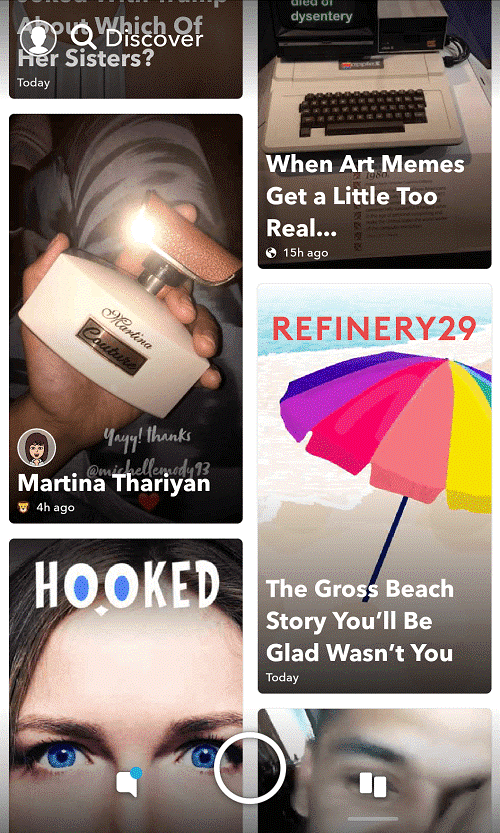
Mặc dù người dùng không có nhiều quyền kiểm soát đối với nguồn cấp dữ liệu do Snapchat cung cấp nhưng anh ta luôn có thể đăng ký nguồn cấp dữ liệu mà mình quan tâm. Ngoài ra, bạn có thể chia sẻ những câu chuyện từ màn hình Khám phá với bạn bè của mình.
Lưu tất cả Snaps của bạn cục bộ:
Bạn có thể lưu cục bộ tất cả ảnh chụp của mình trên thiết bị của mình trong Memories. Ngoài ra, bạn có thể truy cập tất cả các phương tiện được lưu trữ trên thiết bị của mình thông qua Memories.
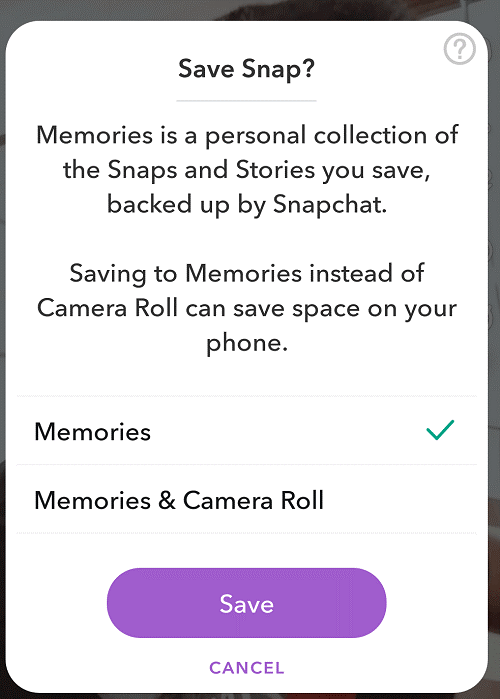
Bạn có thể truy cập Memories bằng cách nhấn vào biểu tượng thẻ ngay bên dưới nút chụp. Giờ đây, bạn có thể tìm thấy tất cả các snaps đã lưu và phương tiện cục bộ trên thiết bị của mình. Bạn có thể thực hiện các thao tác khác nhau trên Memories như chia sẻ tìm kiếm, v.v.
Hồ sơ của bạn:
Phần Hồ sơ trong Snapchat cho phép bạn truy cập vào Tài khoản của mình và các cài đặt của nó. Để truy cập màn hình hồ sơ, hãy nhấn vào biểu tượng bóng ma hoặc Bitmoji ở góc trên cùng bên trái của màn hình. Sử dụng màn hình Hồ sơ, bạn có thể thêm bạn bè, tạo và chia sẻ câu chuyện.
Bạn cũng có thể nhận Snapcode, Snapstreak, danh hiệu và các cài đặt khác ngay trên màn hình Hồ sơ của mình. Vì vậy, cho dù bạn phải thay đổi ký tự Bitmoji hoặc tên người dùng hoặc mật khẩu của mình, đó là màn hình hồ sơ mà bạn phải truy cập.
Xem thêm: Ống kính Snapchat mới mà bạn thích sử dụng
Nhận hoặc chia sẻ vị trí của bạn qua bản đồ Snap:
Bạn có thể lấy vị trí chính xác của bạn mình trên Snapchat hoặc có thể chia sẻ vị trí của bạn trên Snap Map. Để bắt đầu, chỉ cần chụm hoặc phóng to trên màn hình máy ảnh. Nếu đây là lần đầu tiên thì Snapchat sẽ yêu cầu bạn cấp quyền truy cập vào các dịch vụ định vị trên thiết bị của bạn.
Sau khi được cấp, bất kỳ người bạn nào của bạn cũng có thể xác định vị trí của bạn và nhận vị trí hiện tại của bạn trên Bản đồ Snap. Tuy nhiên, xin lưu ý rằng để cập nhật vị trí của bạn, bạn phải mở Snapchat. Bây giờ, bất cứ lúc nào bạn không muốn chia sẻ vị trí hiện tại của mình với mọi người thì bạn có thể chọn những người cụ thể mà bạn muốn vị trí của mình. Ngoài ra, nếu bạn không muốn chia sẻ vị trí của mình với bất kỳ ai, hãy sử dụng Chế độ bóng ma.
Vậy đó các bạn! Hy vọng bây giờ bạn đã có cái nhìn rõ ràng về cách thức hoạt động của Snapchat. Snapchat thường xuyên thay đổi các tính năng và cài đặt của nó, do đó, để trở thành một người chuyên nghiệp trên Snapchat, bạn cần tiếp tục sử dụng ứng dụng và rõ ràng là đăng ký blog của chúng tôi vì nó sẽ giúp bạn cập nhật tất cả công nghệ xu hướng mới nhất từ khắp nơi trên thế giới.
Nếu bạn không thể tắt các tìm kiếm thịnh hành trên Google Chrome, hãy thử các phương pháp như xóa bộ nhớ cache, chặn cookie và cập nhật trình duyệt.
Dưới đây là cách bạn có thể tận dụng tối đa Microsoft Rewards trên Windows, Xbox, Mobile, mua sắm, v.v.
Nếu bạn không thể dán dữ liệu tổ chức của mình vào một ứng dụng nhất định, hãy lưu tệp có vấn đề và thử dán lại dữ liệu của bạn.
Hướng dẫn chi tiết cách xóa nền khỏi tệp PDF bằng các công cụ trực tuyến và ngoại tuyến. Tối ưu hóa tài liệu PDF của bạn với các phương pháp đơn giản và hiệu quả.
Hướng dẫn chi tiết về cách bật tab dọc trong Microsoft Edge, giúp bạn duyệt web nhanh hơn và hiệu quả hơn.
Bing không chỉ đơn thuần là lựa chọn thay thế Google, mà còn có nhiều tính năng độc đáo. Dưới đây là 8 mẹo hữu ích để tìm kiếm hiệu quả hơn trên Bing.
Khám phá cách đồng bộ hóa cài đặt Windows 10 của bạn trên tất cả các thiết bị với tài khoản Microsoft để tối ưu hóa trải nghiệm người dùng.
Đang sử dụng máy chủ của công ty từ nhiều địa điểm mà bạn quan tâm trong thời gian này. Tìm hiểu cách truy cập máy chủ của công ty từ các vị trí khác nhau một cách an toàn trong bài viết này.
Blog này sẽ giúp người dùng tải xuống, cài đặt và cập nhật driver Logitech G510 để đảm bảo có thể sử dụng đầy đủ các tính năng của Bàn phím Logitech này.
Bạn có vô tình nhấp vào nút tin cậy trong cửa sổ bật lên sau khi kết nối iPhone với máy tính không? Bạn có muốn không tin tưởng vào máy tính đó không? Sau đó, chỉ cần xem qua bài viết để tìm hiểu cách không tin cậy các máy tính mà trước đây bạn đã kết nối với iPhone của mình.







